Већ неко време користим Ксфинити-ов интернет сервис. Моја породица је дугогодишњи корисник Цомцаст-а, па је прелазак на њихов Интернет и сервис за стримовање био веома лак.
Свиђа ми се што је Ксфинити интернет компатибилан са рутерима попут Нетгеар Нигхтхавк и Ееро и Гоогле Нест Ви-Фи такође.
Ако се, попут мене, ослањате на рутер кФи Гатеваи да бисте добили доследне Ви-Фи везе у целом дому, можда ћете бити фрустрирани када кФи Гатеваи каже да је ван мреже.
У 21. веку, када се чини да већина нас проводи цео дан на интернету ради посла или забаве, недоследна веза је ноћна мора.
Можете да поправите да кФи Гатеваи буде ван мреже поновним покретањем Гатеваи-а. Посетите кфинити.цом/микфи , пријавите се користећи своје акредитиве, скролујте надоле до Решавање проблема и изаберите Поново покрени.
Такође сам говорио о алтернативним начинима за поновно покретање вашег кФи Гатеваи-а, шта његово поновно покретање заправо ради, као и шта учинити ако су ваши кФи Подови прави кривац.
кФи Гатеваи Оффлине: Шта то значи?
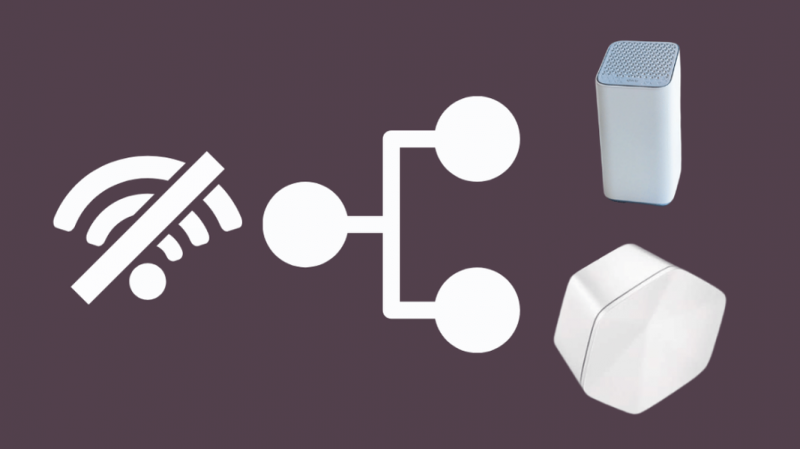
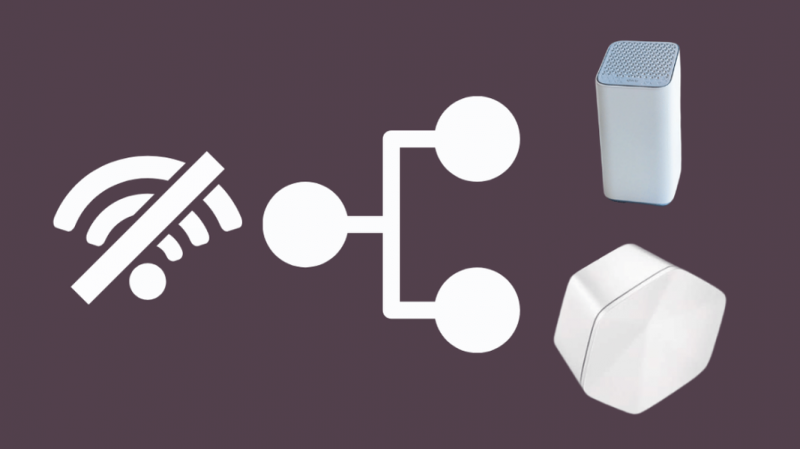
Ако не можете да добијете чврсту везу са Интернетом упркос томе што сте на кућној мрежи, то може значити неколико различитих ствари.
Ваш Ксфинити Гатеваи има жуто светло, што значи да је укључен, али не може да се повеже на интернет.
Вашем кФи Гатеваи-у ће можда бити потребно поновно покретање или ако користите Ксфинити Подс, они би могли бити кривац.
Шта ради поновно покретање вашег кФи мрежног пролаза?


Као и већина електронских уређаја, поновно покретање вашег кФи мрежног пролаза ће обрисати све недовршене или заостале процесе који могу узроковати проблеме са мрежом.
Брише меморију и покреће уређај на чистом листу.
Када поново покренете свој кФи гејтвеј, наравно нећете моћи да користите своју кућну мрежу док се процедура не заврши.
Оно што можда не знате је да нећете моћи да упућујете телефонске позиве, чак ни хитне позиве, ако имате Ксфинити Воице.
Такође нећете моћи да приступите својим камерама и другим додацима за паметне куће ако имате Ксфинити Хоме. Срећом, ваши Ксфинити безбедносни сензори ће остати непромењени.
Поново покрените кФи Гатеваи преко веб локације


Можете поново покренути кФи Гатеваи преко Ксфинити-ове веб локације. Ако изнајмљујете модем мрежног пролаза од компаније Ксфинити, топло препоручујемо улагање у Ксфинити модем уместо изнајмљивања.
Међутим, ако намеравате да задржите свој кФи гејтвеј, можете да га решите када буде ван мреже тако што ћете га поново покренути.
Једноставно посетите кфинити.цом/микфи и пријавите се користећи своје Ксфинити акредитиве. Померите се надоле док не уочите Решавање проблема и изаберите Поново покрени.
Такође можете посетити кфинити.цом/миаццоунт и пријавите се са својим Ксфинити акредитивима. Кликните на Управљање Интернетом, а затим на Поново покрени модем.
Ако се мрежни пролаз поново не укључи, добићете поруку да Ксфинити не може да пронађе мрежни пролаз.
Кликом на Старт Троублесхоотинг ће покренути процес, који ће трајати око седам минута.
Поново покрените кФи Гатеваи преко апликације Ксфинити
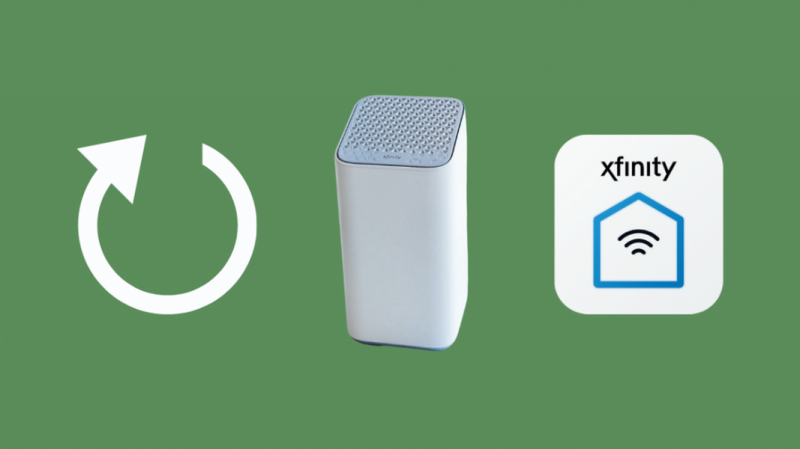
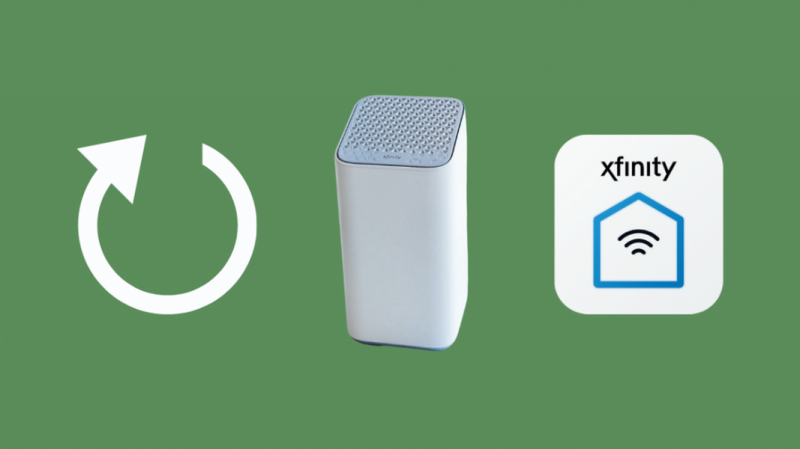
Ако користите паметни телефон, можете бесплатно преузети апликацију Ксфинити са Гоогле Плаи-а или Апп Сторе-а на иОС-у.
Пријавите се користећи своје Ксфинити акредитиве и идите на Проблеми са везом и изаберите Рестарт Гатеваи.
Алтернативно, ако имате апликацију Ксфинити Ми Аццоунт, пријавите се користећи своје Ксфинити акредитиве, изаберите Интернет панел.
Изаберите свој мрежни пролаз са листе уређаја и изаберите Поново покрени овај уређај.
Имајте на уму да овај процес може трајати од пет до седам минута.
Ручно поново покрените свој кФи мрежни пролаз
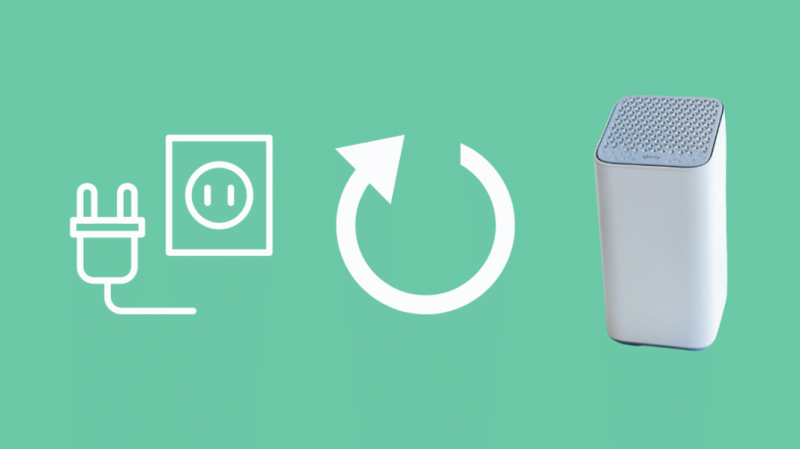
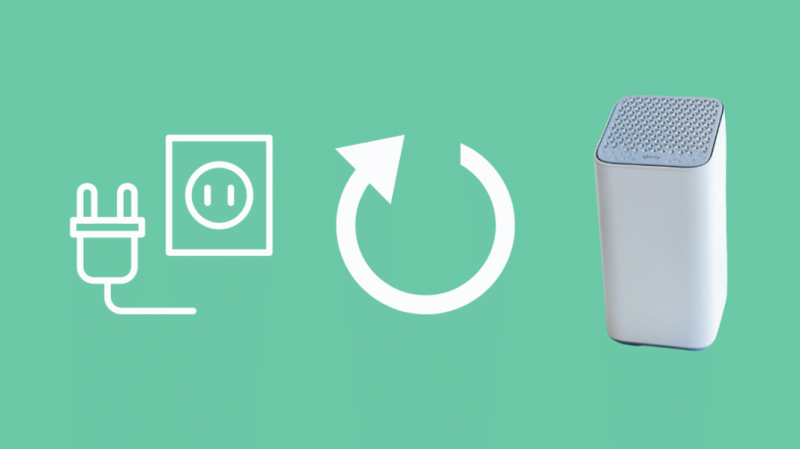
Стара поуздана техника у ИТ – искључити и поново укључити увек вреди покушаја. Међутим, препоручљиво је да испробате друге методе пре него што прибегнете овој.
Једноставно искључите мрежни пролаз, искључите прекидач и извуците кабл за напајање из утичнице.
Сачекајте минут или два да бисте избегли варнице од накупљања статичког електрицитета и поново укључите кабл за напајање и укључите свој кФи гејтвеј.
Поново покрените кФи Гатеваи преко Админ Тоол-а
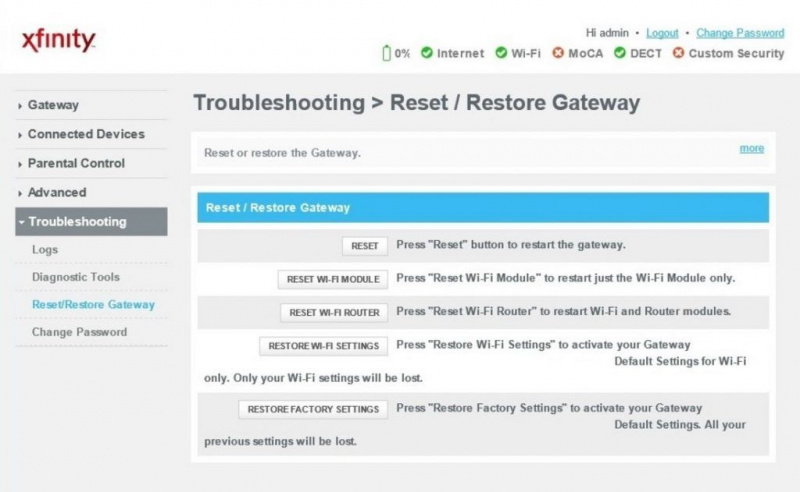
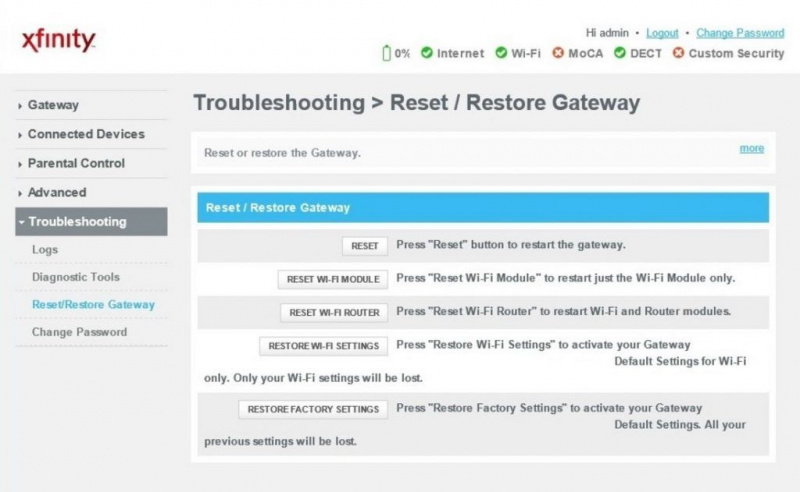
Док сте повезани на кућну мрежу, отворите веб прегледач и укуцајте 2597А187ДЕ601Ц6АБ2870Д65642Ц2ББ32867АФ9А.
Пријавите се користећи акредитиве вашег кФи мрежног пролаза, а не свој Ксфинити кориснички ИД и лозинку. Подразумевани акредитиви су (малим словима):
Корисничко име: админ
Лозинка: лозинка
Када уђете, идите на Решавање проблема и изаберите Рестарт/Ресторе Гатеваи и видећете следеће опције поновног покретања.
- РЕСЕТ: Ово ће покренути исти процес као и ручно поновно покретање.
- РЕСЕТУЈ ВИФИ МОДУЛ: Ово ће искључити Ви-Фи радио вашег кФи Гатеваи-а и поново га укључити.
- РЕСЕТУЈ ВИФИ РУТЕР: Ово ће одржавати интернет везу док се поново покреће део Ви-Фи рутера на кФи мрежном пролазу.
- ВРАТИ ВИФИ ПОСТАВКЕ – Ово у потпуности враћа ваша Ви-Фи подешавања (нпр. ССИД/ВиФи назив мреже, ВиФи лозинка) на вашем кФи мрежном пролазу на оригинална фабричка подешавања. Бићете искључени са мреже и мораћете поново да се повежете на мрежу. Имаће оригинални ССИД и мораћете да користите оригиналну лозинку.
- ВРАТИ ФАБРИЧКА ПОДЕШАВАЊА – Ова опција ресетује све, укључујући подешавања заштитног зида, управљане уређаје, родитељски надзор, Ви-Фи акредитиве, итд. Привремено ћете бити искључени са мреже. Ако се од вас затражи, прилагодите ВиФи име и лозинку и поново повежите уређаје са кућном мрежом користећи ове акредитиве
кФи подови се не повезују


Иако је кФи Гатеваи одличан, требало ми је више покривености да бих могао да гледам Нетфлик на свом кревету у својој соби. Зато и ја имам кФи Подс - Ксфинити Ви-Фи екстендери .
Дакле, када откријем да моје Ксфинити подове не раде, то ме често изнервира. Уз неколико савета за решавање проблема, могу вам показати како да решите проблеме са кФи под.
Поново покрените мрежни пролаз
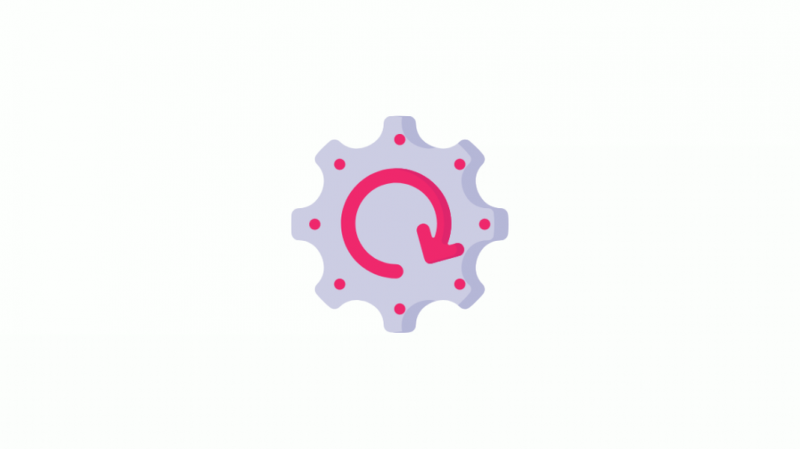
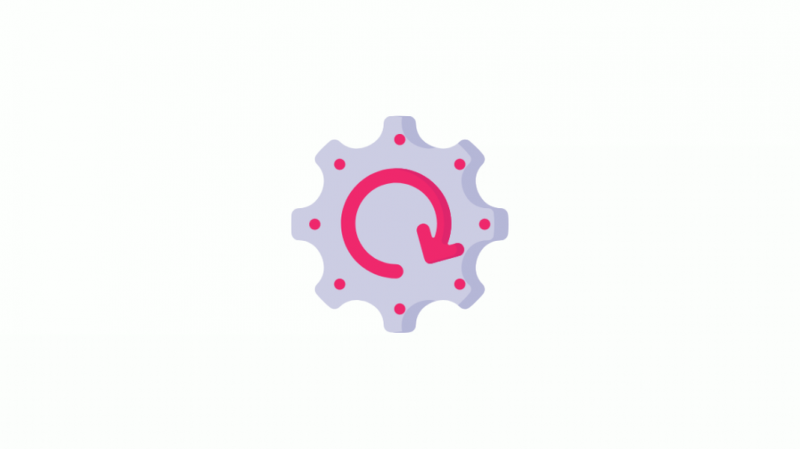
Већину проблема са Ксфинити Подс можете решити поновним покретањем кФи Гатеваи-а.
Међутим, многи људи избегавају овај корак јер мисле да може бити дуготрајан.
Да бисте поново покренули свој мрежни пролаз, ево шта треба да урадите:
- Уверите се да су све Ксфинити Подс у вашој кућној мрежи искључене из својих утичница.
- Сада искључите кФи гатеваи и сачекајте 60 секунди.
- Када истекне 60 секунди, поново укључите свој гејтвеј и сачекајте да светло на мрежном пролазу постане бело.
- Ако светло настави да трепери и не постане потпуно бело чак ни након неколико минута, онда је проблем у вашој интернет услузи, а не у кућној мрежи Ксфинити.
- Када светло на вашем Ксфинити Гатеваи-у постане бело, укључите све своје подове.
- Након што укључите махуне, светло на њима би прво требало да постане потпуно бело, затим би требало да дишу (то јест, светло ће полако нестати и нестати), а када су махуне на мрежи, светло би требало да се угаси.
- Када се све подове повежу, требало би да будете у могућности да се лако повежете на интернет.
Проверите локацију вашег Ксфинити Пода
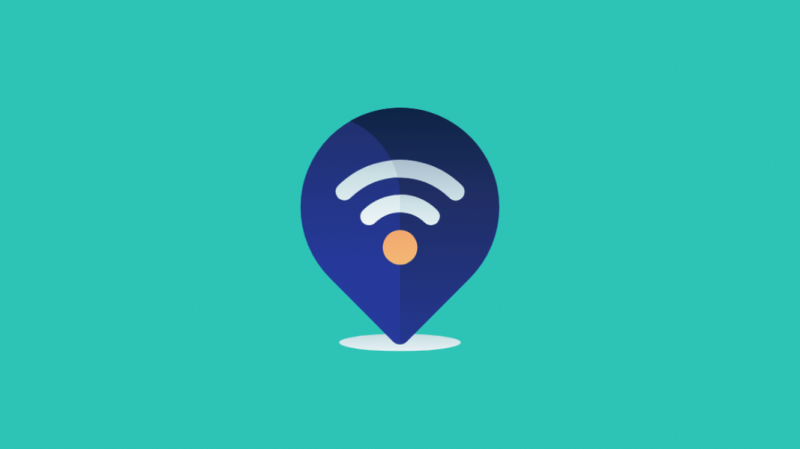
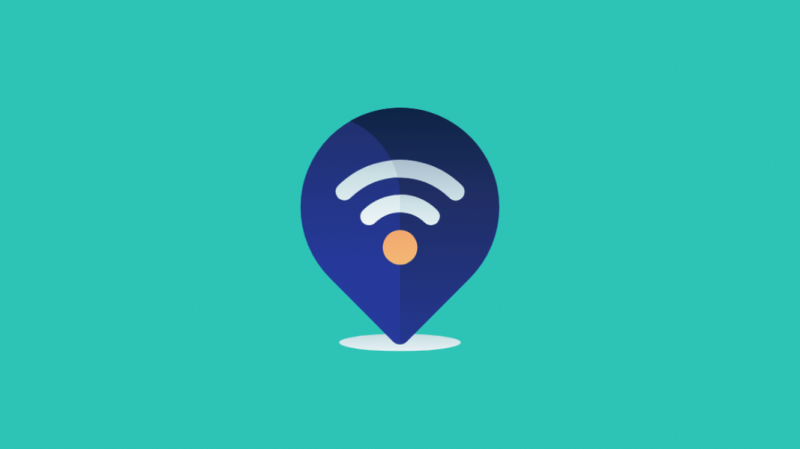
Неправилно објављивање ваших Ксфинити Подова може довести до тога да буду ван мреже. Уверите се да пратите препоручене смернице за размак.
Приликом постављања махуна, ево шта треба да имате на уму:
- Када укључите свој Под, уверите се да није у утичници са прекидачем, јер то може повећати шансе за сметње. Уклоните свој Под из утичнице са прекидачем у другу у истој просторији.
- Ваше Ксфинити Подс треба поставити на отворено, а не иза намештаја или столова како би се смањиле бежичне сметње.
- Поставите сваки под отприлике на пола пута од мрежног пролаза и уређаја који желите да користите—користећи ову позицију тако да се под налази на средини између мрежног пролаза и вашег уређаја, помаже вам да уживате у оптималним перформансама својих под-ова.
- Поставите сваку махуну на удаљености од најмање 20 до 30 стопа једна од друге, односно отприлике једну собу. Када постављате махуне у суседне просторије, имајте на уму ово препоручено растојање.
Вратите фабричка подешавања Ксфинити Под
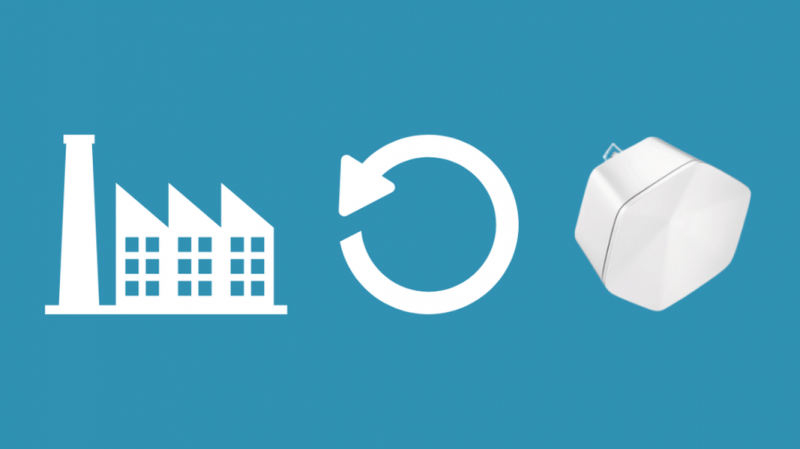
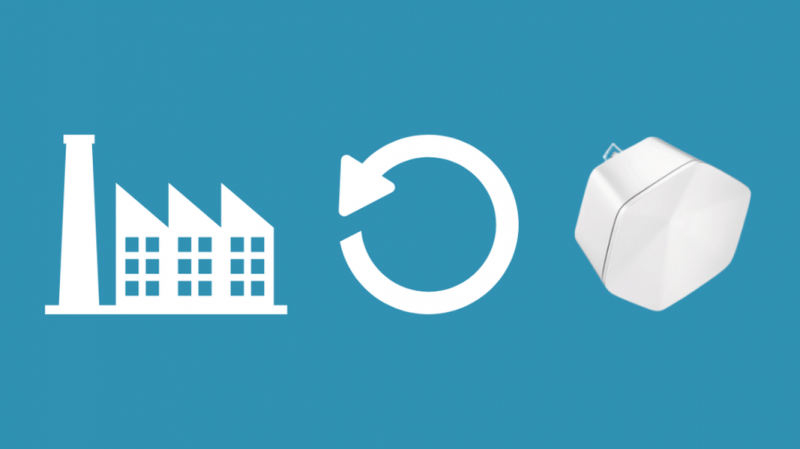
Да бисте вратили Ксфинити Под на фабричка подешавања, морате уклонити Под из своје Ксфинити апликације и затим га поново додати.
Ево корака које можете да пратите:
- Покрените апликацију Ксфинити на свом паметном телефону и додирните опцију Мрежа на дну екрана.
- Додирните под који желите да ресетујете и изаберите опцију Уклони под.
- Када уклоните Под, искључите га из утичнице.
- Сачекајте неко време, а затим следите кораке да поново подесите свој Ксфинити Под и спремни сте.
Последње мисли
Иако сви провајдери интернет услуга обећавају беспрекорну интернет везу, сигурно ће доћи до неких застоја.
Када је проблема мало, лако их је решити. Али ако ваш кФи мрежни пролаз пређе ван мреже или се кФи подови не активирају, то може бити неугодно.
Међутим, једноставне и тестиране методе као што је поновно покретање мрежног пролаза било преко веб локације или апликације, провера да ли су ваши подови правилно прикључени и да ли се налазе на адекватној удаљености један од другог, или ресетовање ваших модула могу вам помоћи да вратите свој интернет.
Ако сте уморни од својих кФи Подова, можете погледати друге опције доступне на тржишту. И сам сам упоредио неколико њих, наиме КСФи Подс и Ееро рутери .
Такође можете уживати у читању
- Цомцаст Ксфинити Ви-Фи не ради, али кабл је: Како решити проблеме
- КСФи мрежни пролаз који трепери зелено: како да решите проблеме
- Ксфинити Гатеваи против сопственог модема: све што треба да знате
- Режим Ксфинити Бридге Без Интернета: Како поправити за неколико секунди [2021]
- ДНС сервер не реагује на Цомцаст Ксфинити: Како поправити [2021]
Често постављана питања
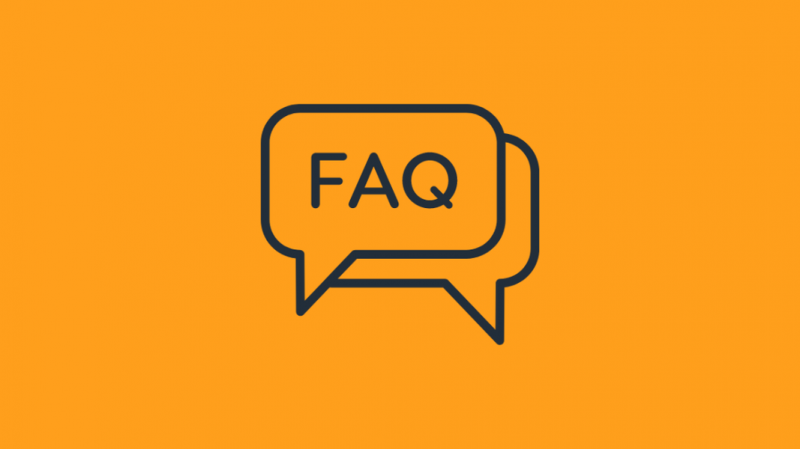
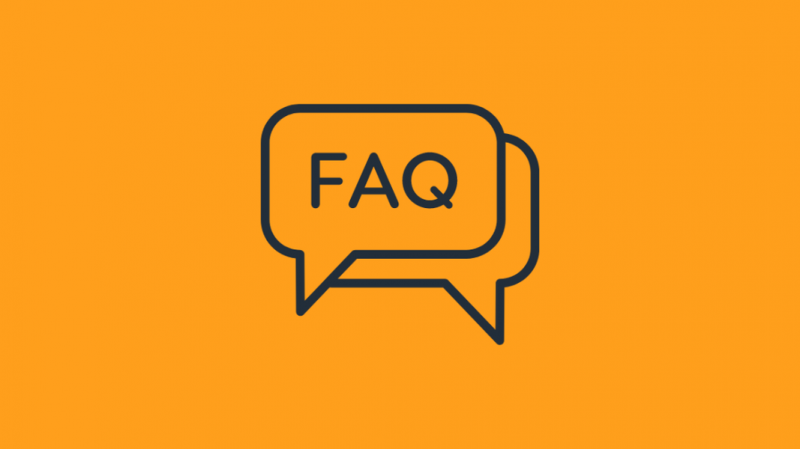
Шта значе лампице на мом кФи Гатеваи-у?
Нема светла значи да је искључено. Црвено светло значи да је искључен са интернета. Стално бело светло значи да је укључено.
Трепћуће бело светло значи да још увек није активирано. Трепћуће плаво светло значи да ваш кФи гејтвеј покушава да се повеже са другим уређајем.
Како да приступим свом кФи гејтвеју?
Док сте повезани на мрежу, отворите веб прегледач и идите на А530898Ф32232Ц6А1ФЕД8Д4Ф470807401Ц8062ФЦ.
Пријавите се користећи акредитиве кФи Гатеваи-а, а не свој Ксфинити кориснички ИД и лозинку.
Подразумевано, корисничко име је админ, а лозинка је лозинка.
Да ли је кФи Гатеваи вредан тога?
Ако своју мрежу не користите за заиста интензивне задатке на мрежи као што је стриминг видео записа, онда не морате да се петљате са својим мрежним пролазом.
Али ако желите да максимално искористите максималну брзину вашег плана података, боље је да ставите кФи Гатеваи у режим моста и набавите други, бржи рутер.
Како повећати опсег кФи Гатеваи-а?
Можете да повећате домет кФи Гатеваи-а тако што ћете набавити кФи Подс, Ксфинити-јев власнички Ви-Фи проширивач опсега.
Зашто моји кФи подови не раде?
Ваши Ксфи подови можда не раде из неколико разлога. Ако примите Подс Нот Цоминг Онлине и не намеравате да користите све махуне за своју кућну мрежу, изаберите опцију Не користим све махуне.
Када завршите са подешавањем свих модула, ако наставите да примате исту поруку, можете покушати да поново покренете мрежни пролаз, проверите локацију модула или ресетујете модуле.
Како да поново повежем свој Ксфинити под?
Да бисте поново повезали своје Ксфинити Подове, следите исте кораке као и када подешавате своје подове.
- Отворите апликацију Ксфи на свом телефону, додирните налог, а затим изаберите опцију Преглед.
- Идите на одељак Уређаји и изаберите опцију Активирај Ксфинити Подс.
- Додирните тип кФи Пода који желите да поново повежете, а затим изаберите опцију Започните.
Како да знам да ли моји Ксфинити подови раде?
Да бисте знали да ли ваши Ксфинити Подс функционишу, требало би да погледате сам уређај.
Ако видите зелено светло према предњој страни уређаја, то значи да ваше махуне раде.
Зашто се мој кФи стално прекида?
Ваш кФи се можда прекида из неколико разлога
- Повезани сте на лошу Ви-Фи приступну тачку,
- Ваша мрежа је преоптерећена, или
- Постоји проблем са Интернет провајдером.
Зашто се Цомцаст интернет стално прекида?
Интернет Цомцаст може прекинути везу из неколико разлога, а није увек грешка Интернет провајдера осим ако страница статусног центра не покаже прекид услуге у вашој области.
Неки од разлога зашто се можда суочавате са проблемима са Цомцаст интернетом је:
- Преоптерећена Ви-Фи мрежа; очекујте ово ако живите у гужви или сте у препуној зони.
- Цомцаст се можда суочава са проблемима са својом интернет инфраструктуром.
- Лоша или неисправна Ксфинити хотспот веза.
![кФи Гатеваи ван мреже [решено]: Како поправити за неколико секунди](http://home-theater-designers.com/img/how-guides/43/xfi-gateway-offline-solved-how-to-fix-in-seconds-1.png)